“Windows 10 버전의 서비스 끝에 도달했습니다”알림을 중지하는 방법
게시 됨: 2025-04-17PC에서 Windows 10을 사용하는 경우 이미 2025 년 10 월 14 일부터 지원 종료를 알고있을 수 있습니다. 이는 더 이상 보안 또는 기능 업데이트를받지 못한다는 것을 의미합니다. Microsoft는 더 이상 Windows 10 사용자를위한 기능을 적극적으로 개발하는 데 투자하지 않습니다.
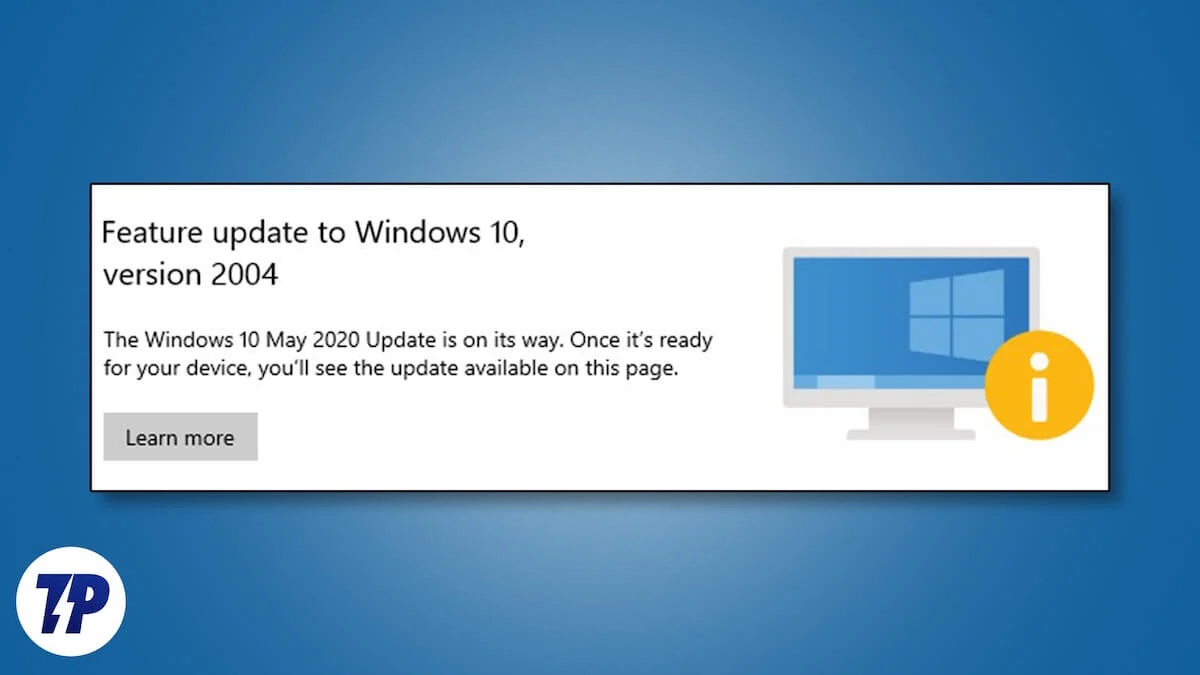
Microsoft는 Windows 11의 기능을 놓치지 않고 Windows 10의 지원에 대한 피해자가없는 것을 막기 위해 Microsoft는 사용자에게 동일한 정보를 알리기 시작했습니다. 지원 종료 알림을보고 제거하려면이 안내서를 따르십시오.
목차
Windows 10의 서비스 종료는 무엇입니까?
Microsoft는 2025 년 10 월 14 일 이후에 업데이트 보내기를 중지하고 Windows 10에 기술 지원을 제공하고 있습니다. 사용자는 이에 대한 화면에 다음과 같은 알림을보고 있습니다.
지원이 끝나기 전에 PC를 업그레이드 할 때입니다.
Windows 10에 대한 지원 종료 2025 년 10 월 14 일에 도착합니다. 이는 PC가 해당 날짜 이후에는 기술 지원 또는 보안 업데이트를받지 못한다는 것을 의미합니다. Windows 11을 최신 상태로 유지하십시오.
알림을 제거하기 위해 우리가 할 수있는 일을 봅시다.
“Windows 10 버전의 서비스 끝에 도달했습니다”알림을 중지하는 4 가지 방법
Windows 11으로 업그레이드
PC에서 지원 종료 알림을 제거하는 가장 안전한 방법 중 하나는 Windows 11으로 업그레이드하는 것입니다. Windows 11은 Microsoft의 현재 OS이므로 보안 업데이트 또는 기능 업데이트에 문제가 없습니다.
Windows 11으로 업그레이드하는 가장 간단한 방법은 설정 앱의 Windows 업데이트를 통한 것입니다. 설정 앱을 열고 업데이트 및 보안 설정에서 Windows 업데이트로 이동하십시오. 그런 다음 Windows 업데이트를 확인하고 Windows 11으로 업그레이드하십시오.
Microsoft는 Windows 11을 안전하게 설치하고 실행하기위한 최소 시스템 요구 사항을 제시했습니다. PC가 부적합한 경우 지원되지 않는 PC에 Windows 11을 설치할 수도 있습니다. 지원되지 않는 PC에서 Windows 11 ISO를 수동으로 다운로드하고 부팅 가능한 디스크를 만들어야합니다. 요구 사항을 우회하려면 Windows 1O에서 레지스트리를 수정하고 Windows 11의 설치를 진행해야합니다.
Rufus와 같은 타사 도구를 사용하면 Windows 11의 보안 요구 사항을 우회하고 안전하게 설치하는 옵션이 포함되어 있습니다. Windows 11을 이런 방식으로 설치하더라도 PC는 Windows 11에서 사용 가능한 모든 기능을 사용하는 데 어려움을 겪을 수 있습니다. 이는 PC를 호환 가능한 것으로 업그레이드 할 때까지 시간을 제공합니다.
레지스트리 편집기를 통해 알림을 제거하십시오
어떤 이유로 든 PC를 Windows 11으로 업그레이드 할 수없는 경우이 방법을 사용하여 Windows 10 PC에서 지원 종료 알림을 보지 않아도됩니다. 알림을 중지하려면 레지스트리 값을 변경해야합니다. 레지스트리 편집기에서 무엇이든 수정하기 전에 프로세스에서 엉망이되지 않도록 전체 레지스트리를 백업해야합니다.

Windows 10의 레지스트리 편집기를 사용하여 지원 종료 알림을 제거하려면
- 시작 버튼을 클릭하고 레지스트리 편집기를 검색하고 열 수 있습니다.
- 레지스트리 편집기에서 다음 경로로 이동하십시오.
hkey_local_machine \ Software \ Policies \ Microsoft \ Windows \ WindowsUpdate \ notify
- 알림 폴더에는 discontinueos dword 파일이 표시됩니다. 그것을 열어.
- 값을 0에서 1 으로 변경하고 저장하십시오. discontinueos dword 파일을 찾지 못하면 하나를 만들고 그 값을 1으로 설정하고 저장하십시오.
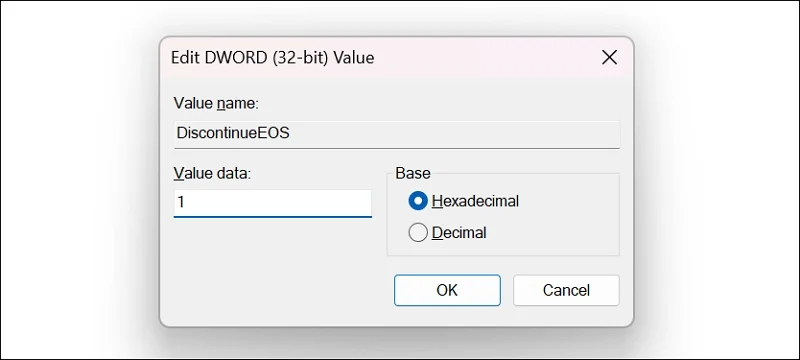
- 지원 종료 알림이 사라 졌는지 확인하려면 PC를 다시 시작하십시오.
작업 스케줄러에서 알림 작업을 제거하십시오
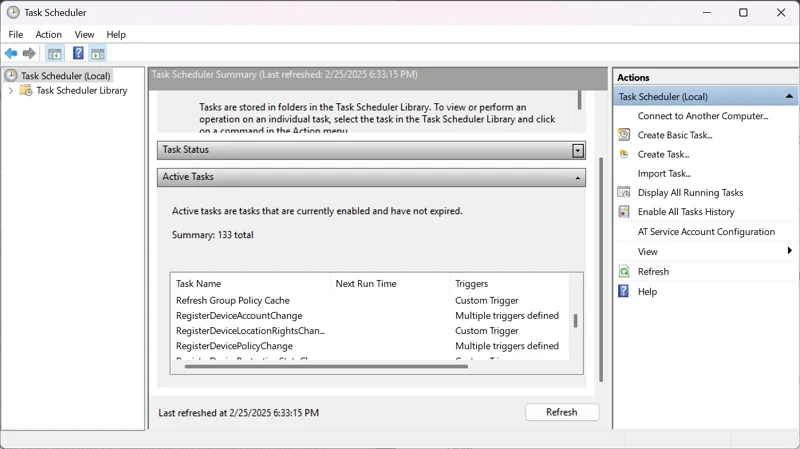
Microsoft는 Windows 10 PC의 작업 스케줄러를 사용하여 지원 종료 알림을 보여줍니다. 경고와 Windows 11으로 업그레이드하여 현재 Windows 10을 버릴 수 있도록 자동으로 생성됩니다.
작업 스케줄러에서 예약 된 Windows 10 지원 종료 알림을 제거하려면
- 시작 메뉴를 클릭하고 작업 스케줄러를 검색하고 열 수 있습니다.
- 그런 다음 활성 작업 목록에서 eosnotify , eosnotify2 및 oobeupdater를 찾아 비활성화하십시오. 두 번 클릭하고 오른쪽 막대의 옵션에서 삭제를 선택하십시오. 알림을 제거하려면 세 가지를 모두 삭제할 때까지 프로세스를 반복하십시오.
작업 스케줄러에서 예약 된 알림을 찾거나 삭제할 수없는 경우 PowerShell을 사용하여 실행되는 것을 차단할 수 있습니다.
PowerShell을 사용하여 알림을 차단하려면 PowerShell을 관리자로 열고 다음 명령을 차례로 실행하고 Enter를 누릅니다.
get -scheduledtask -taskName "eosnotify*"| 비활성화 된 세저차
get -scheduledtask -taskName "gwx*"| 비활성화 된 세저차
명령을 실행 한 후 성공적인 메시지가 표시됩니다. 이제 Windows 10 지원에 관한 알림을 보지 못하게됩니다.
확장 된 보안 업데이트를 얻으십시오
Microsoft는 Windows 10이 지원 종료시에 도달 한 2025 년 10 월 14 일 이후에도 Windows 10 사용자가 보안 업데이트를받을 수있는 유료 프로그램을 도입했습니다. 연간 PC 당 $ 61의 비용이 듭니다. Microsoft Volume 라이센스 프로그램을 통해 계획을 구매해야합니다. 사용자가 Windows 11으로 업그레이드하도록 장려하기 위해 연속 연속 플랜 가격이 두 배로 늘어납니다.
확장 된 보안 업데이트를 얻으려면 PC가 Windows 10 22H2 버전을 실행해야합니다. 이 유료 계획의 보안 업데이트를 제외하고는 추가 기능을 얻지 못할 것임을 기억해야합니다.
Windows 10 지원 후 PC를 Windows 11으로 업그레이드 할 수없는 경우해야 할 일
PC를 Windows 11으로 업그레이드 할 수 없으면 다음 옵션이 있습니다.
바이러스 백신 프로그램을 설치하십시오
Windows 10은 지원이 끝난 후에 보안 업데이트를받지 않습니다. 맬웨어 및 기타 공격으로부터 PC를 확보하려면 PC와 데이터를 보호하기 위해 타사 안티 바이러스, 바람직하게 지불 한 바이러스를 설치해야합니다.
타사 안티 바이러스가 없으면 PC는 끊임없이 진화하는 맬웨어 공격에 취약 할 수 있습니다.
새 PC를 얻으십시오
지원되지 않는 PC로 Windows 11으로 업그레이드 할 수없는 유일한 선택은 이전 PC를 버리고 새 PC를 얻는 것입니다. 이렇게하면 더 나은 시스템 리소스, 새로운 운영 체제 및 정기적 인 업데이트를 얻을 수 있습니다.
PC를 업그레이드하는 또 다른 이유는 신경 엔진이 필요한 최신 AI 모델과 PC를 호환하기 때문입니다. 몇 년 동안 PC를 사용하고 최선을 다할 수 있습니다.
도랑 창
Wind 그들은 당신이 정기적으로 업데이트하고 문제없이 이전 PC를 사용하는 데 도움이 될 수 있습니다.
유일한 단점은 몇 가지 프로그램과 Linux 호환 무료 대안을 타협해야 할 수도 있다는 것입니다.
Windows 10 서비스 종료 알림을 비활성화합니다
Windows 10 Support End Notification을 비활성화하더라도 장치는 Windows 10에서 지원이 부족하여 보안 업데이트를받지 않아 취약 해집니다. 그때까지 위의 방법을 사용하고 지원 종료 후 대안을 계획 할 수 있습니다.
